O plugin WordFence é um dos mais famosos no ramo de segurança para WordPress, contando com diversas funcionalidade que ajudam a tornar o seu site mais seguro. Em uma delas, o WAF, o plugin usa uma configuração que o permite executar antes de qualquer outro.
O “problema” dessa configura é que, quando um site com este parâmetro é migrado, é possível que haja um erro 500 ao tentar acessar a área do Admin. Caso isso te ocorra, siga os passos abaixo.
Como corrigir o erro 500 do WordFence
Como dito, o plugin usa uma configuração que faz com que ele seja executado antes de qualquer outro processo, e isso é feito ao adicionar algumas diretivas de configuração nos arquivos .htaccess e/ou .user.ini.
A configuração pode mudar em um ou outro site, com os parâmetros sendo escritos em apenas um dos dois arquivos listados acima, mas sempre estarão lá, em um deles ou em ambos. Com isso em mente, vamos aos ajustes:
2- Navegue para o Gerenciador de Arquivo;

3- Acesse o diretório (pasta) da sua instalação do WordPress (normalmente estará em public_html);
4- Para conseguir ver os arquivos que precisamos, é necessário que ative a visualização de arquivos ocultos, caso ainda não tenha feito;
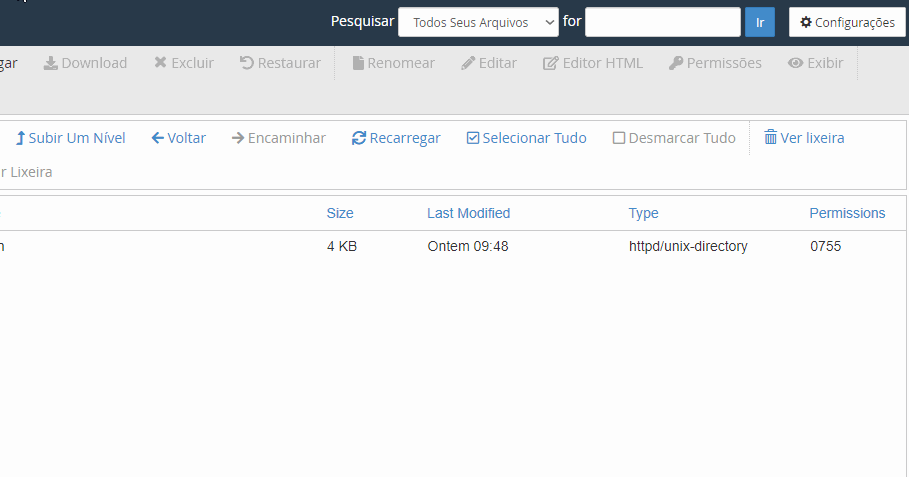
5- Agora, localize os arquivos .user.ini e .htaccess (se apenas um deles existir em sua hospedagem, não há problema);
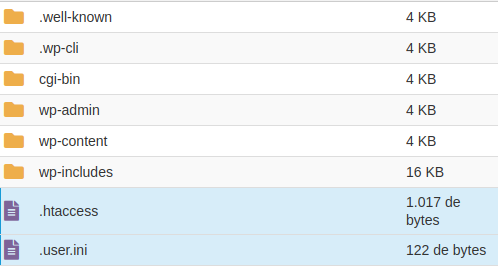
6- Clique sobre o botão direito em cada um dos arquivos e selecione a opção “Edit”, para editar o arquivo;
7- Em ambos os arquivos, você deverá encontrar menção ao caminho do arquivo wordfence-waf.php, das seguintes formas:
No .htaccess:
php_value auto_prepend_file '/nvme2/seu_usuario/public_html/wordpress/wordfence-waf.php'No .user.ini:
auto_prepend_file = '/nvme2/seu_usuario/public_html/wordpress/wordfence-waf.php'Ao encontrar esses códigos, será necessário que você altere o conteúdo, que é caminho até o arquivo wordfence-waf.php. Portanto, você precisará ajustar para que seja informado o caminho correto.
Uma forma simples e mais prática de fazer isso é:
- No seu gerenciador de arquivos, localize a pasta de instalação do seu WordPress;
- Nela, encontre o arquivo wordfence-waf.php;
- Clique sobre ele com o botão direito e selecione “Edit”;
- Note no canto superior esquerdo que há o caminho exato do arquivo que você está editando;

- Agora, copie todo o conteúdo do campo “Editando”, que contém o exato endereço do seu arquivo e use-o para atualizar os arquivos .user.ini e .htaccess.
Após fazer a alteração dos caminhos referenciados para o novo caminho correto do arquivo, o problema deverá ser imediatamente resolvido e você poderá acessar novamente seu WP Admin.
Você está precisando de ajuda?
Saiba que sempre será um prazer te ajudar! Nossa equipe de suporte está disponível à você! Por isso, caso precise de auxilio, saiba que pode contar conosco! Envie-nos um ticket para que nosso time de especialista consiga lhe auxiliar da melhor maneira possível. Você precisa de ajuda de como abrir um ticket? Leia esse artigo.
